當您將控制台或衛星機上盒等裝置連接到 Roku TV 時,需要切換輸入才能存取其內容。如果您因為 Roku 遙控器上沒有專用輸入按鈕而想知道如何變更輸入,請不要擔心,因為步驟非常簡單。只需拿起 Roku 遙控器,導航到主螢幕,然後點擊右側面板上與裝置對應的圖塊。或者,您可以按下電視本身的電源按鈕、使用遠端應用程式或連接無線鍵盤來切換 Roku 電視上的輸入。
使用電視電源按鈕切換 Roku TV 上的輸入
更改 Roku 電視上的訊號源最直接的方法是按下電視上的電源按鈕。此按鈕的位置可能因電視型號而異。通常,它位於中心品牌標誌下方,但在某些型號上,您可能會發現它位於電視的下緣甚至背板上。
若要開啟 Roku TV,請按住電源按鈕。然後,再次快速按下按鈕。這將在螢幕上顯示電視輸入選單。繼續按下電源按鈕,直到到達所需的輸入選項。選擇後,您的 Roku TV 將切換到該訊號源。
使用遠端應用程式更改 Roku TV 上的輸入
如果您的 Roku 電視安裝在牆上並且難以使用電源按鈕,您可以使用 Roku 應用程式控制您的 Roku 電視。官方應用程式可從Android 和 iOS 版的Play Store和App Store下載。安裝應用程式後,請確保您的智慧型手機和 Roku TV 連接到相同 Wi-Fi 網路。
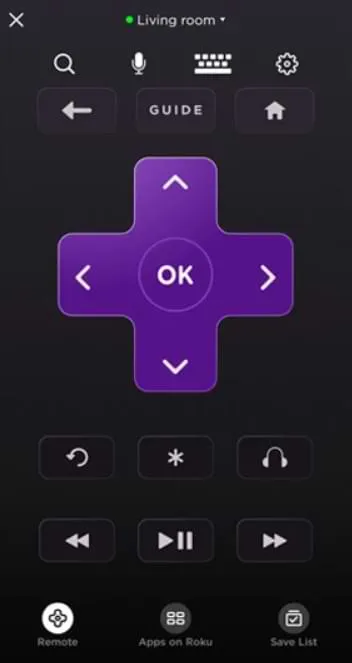
打開手機上的應用程式並將其與 Roku 電視配對。配對後,您將能夠使用應用程式的遠端介面來更改輸入。導覽至 Roku TV 的主畫面,使用方向鍵選擇右側窗格中的輸入選項,然後按「確定」完成選擇。
或者,如果您沒有 Wi-Fi 可用,您可以使用紅外線遠端應用程式作為虛擬遙控器來變更輸入。對於此選項,您的 Android 裝置需要紅外線發射器。用於控制 Roku 電視的一些最受好評的 Android 紅外線遙控應用程式包括:
使用鍵盤更改 Roku TV 上的輸入

如果您已將無線鍵盤與 Roku TV 配對,則可以輕鬆遠端控制它。首先,將無線鍵盤的 USB 轉接器插入 Roku TV 的 USB 連接埠。一旦滑鼠遊標出現在螢幕上,鍵盤就可以用作遙控器了。使用方向鍵反白顯示 Roku 主畫面上所需的輸入選項,然後按Enter變更輸入來源。
發佈留言